首次使用 linux 阿里云服务器,入门及使用,
首次使用 linux 阿里云服务器,入门及使用,
购买服务器
学生购买可以使用和通数据库优惠专享, 每个月只要9.5就好了。这里我用的是学生优惠,机型内存什么都限定好了的。所以- - 没什么可以说的。关于国内外服务器的区别就是,如果你购买了国外的服务器,就可以在云服务器上搭梯子访问国外的网站,也就是翻墙了。
安装环境
因为服务器默认 linux 系统,所以这里讲怎么配置 linux 云服务环境。
我第一次使用的时候,还以为是要去安装一个界面化桌面,以便我这个命令小白可以操作。但是,对于只有2G 的内存来说安装了之后将会很卡很卡。后来我问学长,他说不要安装界面化,使用命令就好了。
首先关于远程服务器的登录, 默认系统的用户名是 root, 然后登录密码可以在控制台进行修改。如下图点击重置密码。
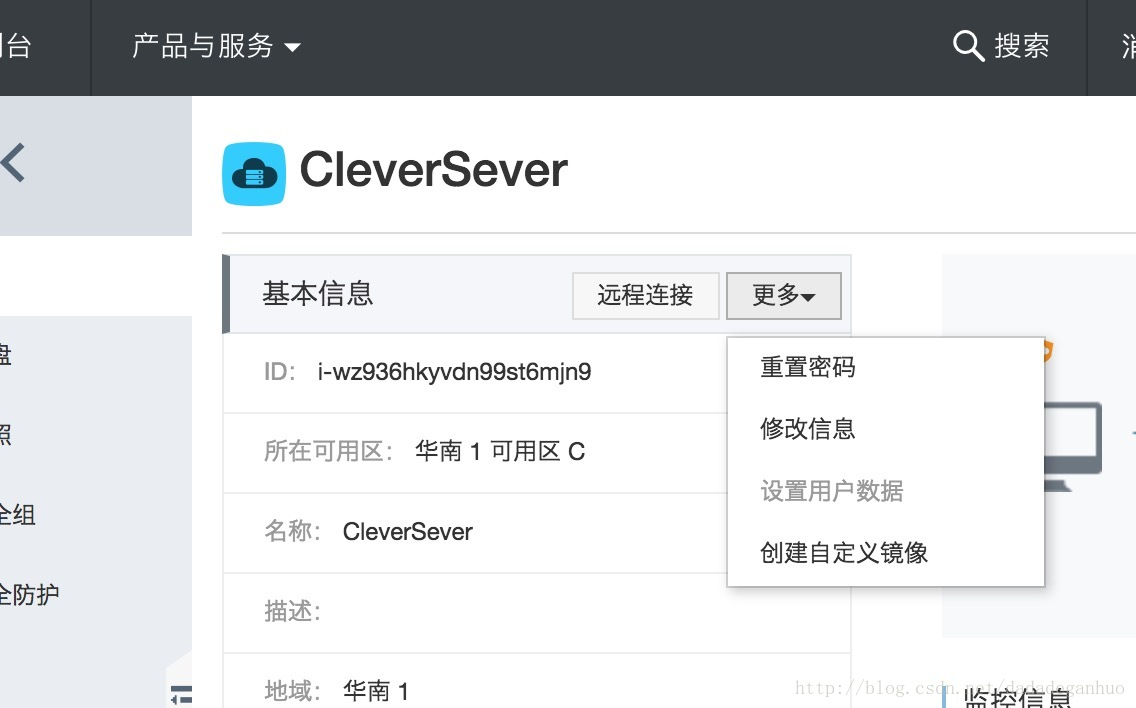
具体详情
重置之后,然后点击远程连接,就可以连接登录到你的服务器上了。这里要将一点,如果你是 mac 电脑的话,可以在你的电脑上通过 ssh 登录到你的服务器。 命令如下:
ssh root@你的公网IP,比如 ssh root@120.78.32.12
然后输入密码即可连接成功。
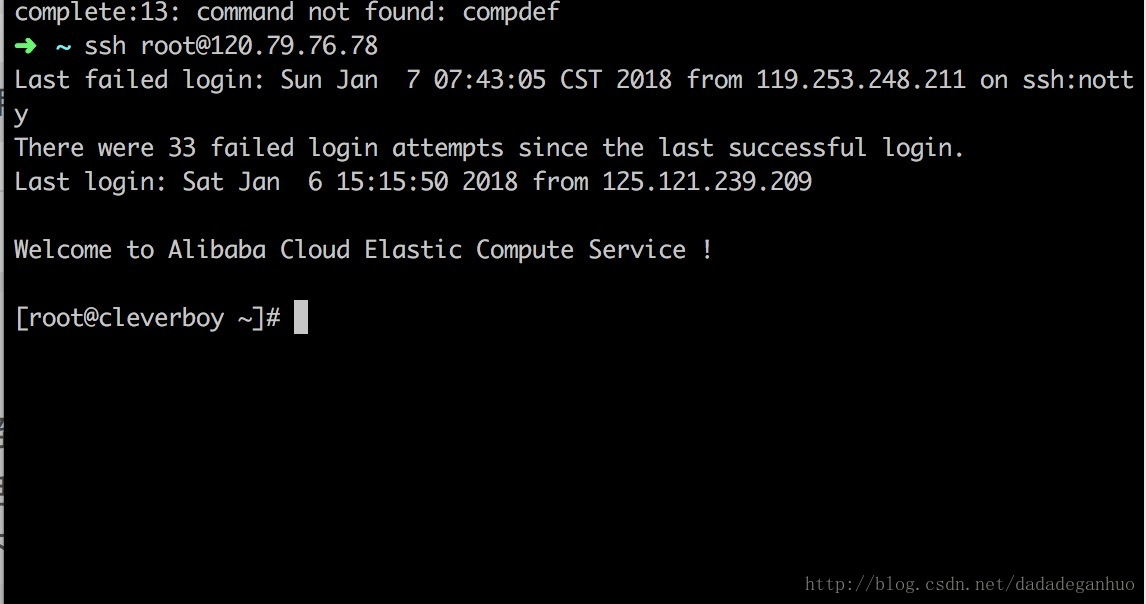
接下来在终端中输入命令。配置环境。如果你是配置 java 环境,那么可以去谷歌一下如何在 linux 中配置 java 环境,这里我是配置的 node 环境,就讲一下如何配置 node 环境以及 npm。
这里我用的是源码安装。首先安装 node 编译依赖的第三方模块
yum -y install gcc make gcc-c++ openssl-devel
然后下载 node 的源码包 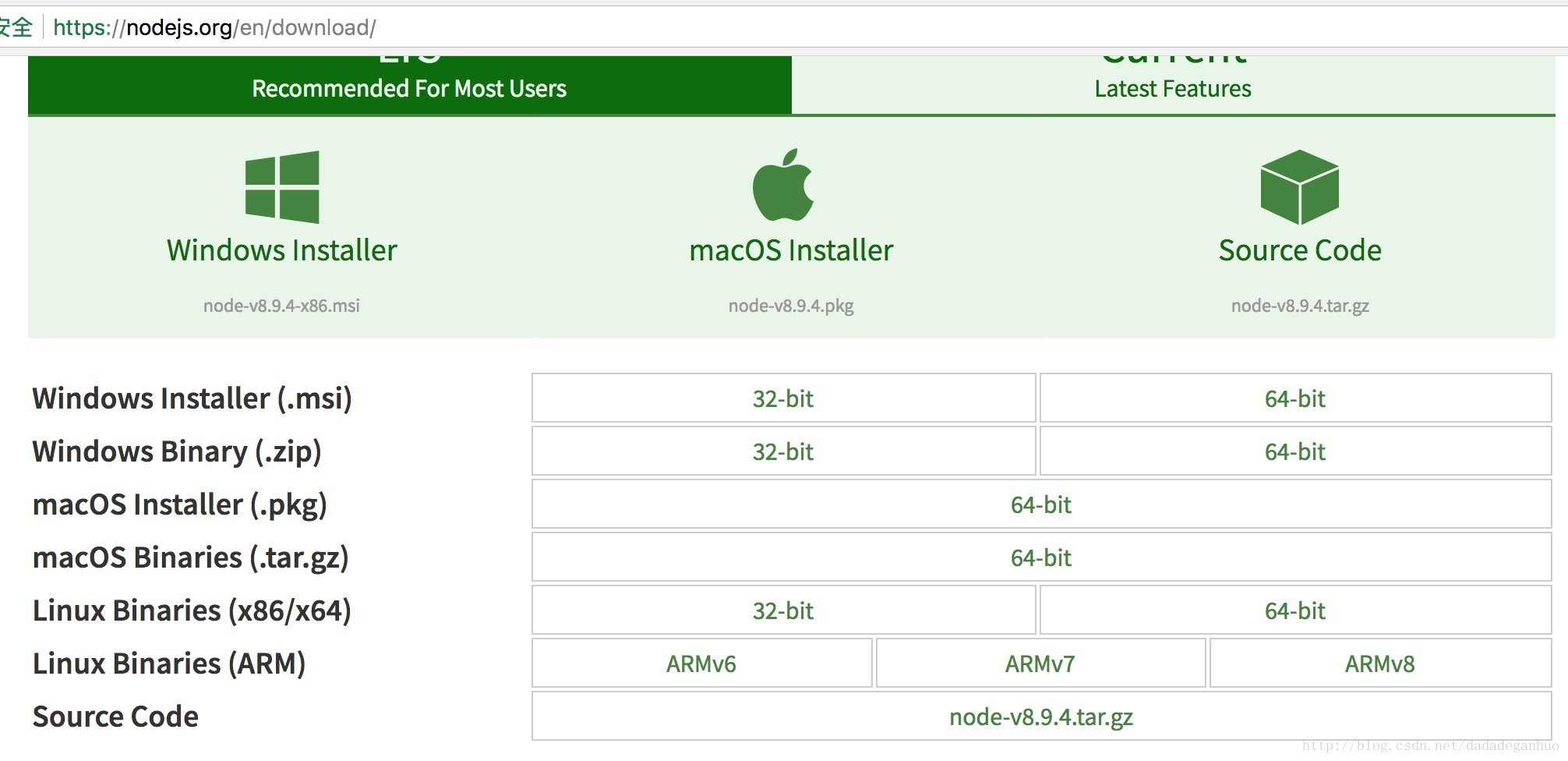
node 官网的源码 包。
wget https://nodejs.org/dist/v8.9.4/node-v8.9.4.tar.gz
你下载的时候可以手动改成当前最新版本。下载后,进行解压 tar -zxvf node-v8.9.4.tar.gz, 然后进入解压后的文件夹 cd node-v8.9.4, 依次
./configure
make
sudo make install
这里编译时间会有点久,请耐心等待- -
查看安装成功 
安装 npm
同样下载 npm 包
wget http://nodejs.org/dist/npm/npm-1.4.9.zip
解压 tar -zxvf npm-1.4.9.tgz
查看是否安装成功 npm -v
这就是 node 环境配置了, 然后就是 mysql 数据库。
http://blog.csdn.net/win7system/article/details/53579500
w
关于项目的上传,如果你本地编写了代码,想上传至服务器,第一个方式,可以是使用 ftp 上传文件。 第二个方式,就是在你的服务器上搭建一个 git 服务器,通过从服务器推送和克隆项目来获取文件。这里我使用的是第二种方法,参见教程:
[https://www.liaoxuefeng.com/wiki/0013739516305929606dd18361248578c67b8067c8c017b000/00137583770360579bc4b458f044ce7afed3df579123eca000 ]()
这里注意一下, 关于 设置 ssh 登录,一定要把创建的 .ssh 文件放到你创建的用户下,如我这里是 git 用户,路径就是

放置在正确位置之后,还要注意项目的归属者也要是 git 用户,这样才会在 git 用户里匹配到对应的 ssh key。也就是下面这一个步骤

还有一点要注意的就是,你再本地推送了代码上 git 服务器之后,想要在云服务器上获取到代码, 需要在服务器上再次克隆 git clone git@server:/srv/sample.git 项目,git pull 获取到代码。 这里也可以通过自己配置 git 服务器的钩子函数,使其自动更新代码,我还没配置,就先不说了 - -。
好了,现在现在基本环境配置好了就可以开始开发你的项目啦。
另外附:
项目在服务器上启动了,发现在本地电脑无法通过 ip 访问,那么可能是你的端口号没有开放,需要去服务器上设置安全组。
具体添加方法 ,以及其他一些关于服务器的配置,都可以随时点击右侧的 点我提问,像云博士提问。 = = 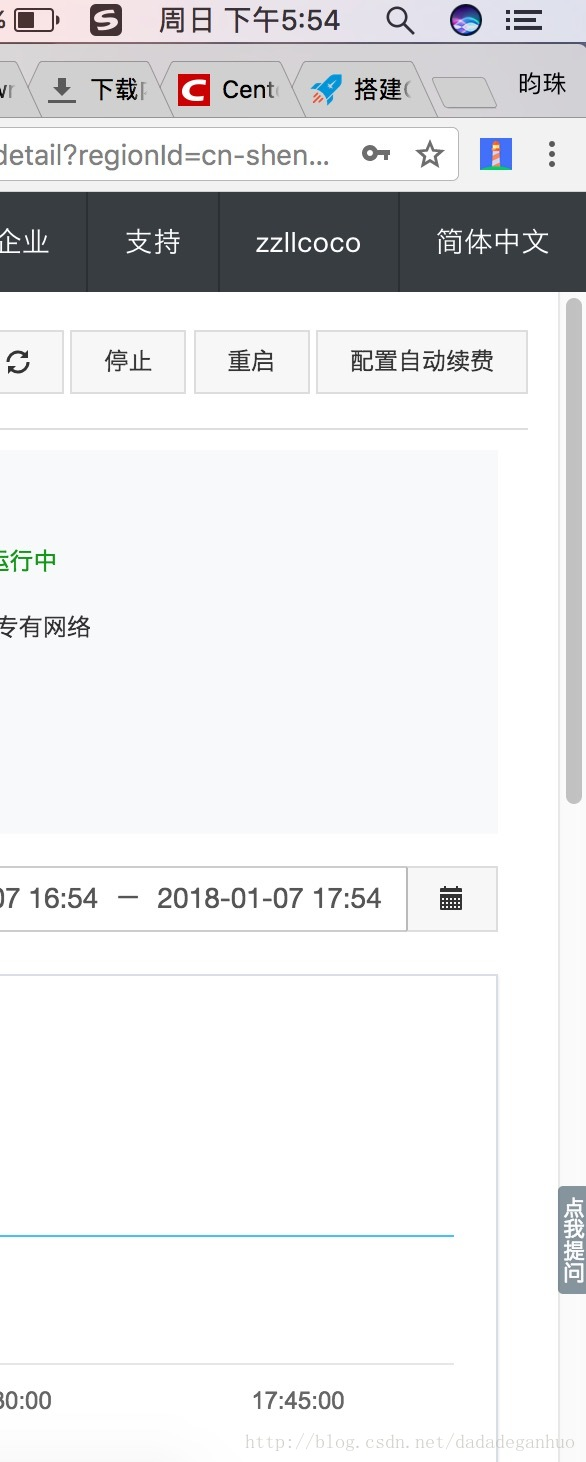
了解更多详情可点击加关注
评论暂时关闭